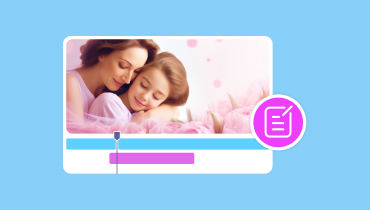KineMaster 评测:它是一款值得一看的视频编辑应用程序吗?快来看看吧!
巧影大师 是一款出色的视频编辑应用程序,您可以在 iOS 和 Android 设备上访问。它可以提供各种编辑功能来增强视频,使其成为适合专业和非专业用户的应用程序。因此,如果您想了解有关该应用程序的更多信息,我们将为您提供指导。在这篇评论中,我们将讨论有关 KineMaster 的所有内容。它包括其完整描述、主要功能、优点、缺点以及如何使用它。之后,我们还将为您提供最佳替代方案,以便您可以拥有许多选项来有效地编辑和改进视频。因此,要了解有关该主题的所有内容,最好阅读此内容。
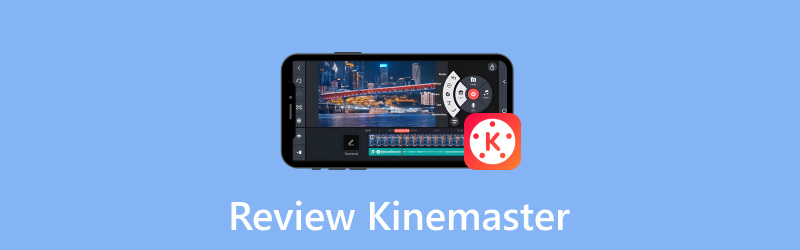
页面内容
第一部分:什么是 KineMaster
KineMaster 应用程序是一款可在 iOS 和 Android 设备上访问的流行视频编辑应用程序。它可以提供各种基本和高级编辑功能,方便初学者和专业用户使用。它的完美之处在于它可以制作专业级的视频。它甚至可以支持高达 4K 的视频。有了它,我们可以说,无论您拥有什么内容,该应用程序都可以顺利处理。
除了处理视频,您还可以依靠此应用程序来改善音频。您可以使用各种音频编辑功能来使文件更加平衡。总的来说,当谈到在移动设备上编辑内容时,毫无疑问,KineMaster 软件是最强大的应用程序之一。
第二部分:KineMaster的主要功能
视频编辑

该应用程序的核心功能是视频编辑。它可以提供几乎所有可用的视频编辑工具,例如修剪器、裁剪器、反转器等。使用这些工具,您可以获得出色的效果。此外,您还可以调整视频的亮度、色调、对比度和不透明度。它甚至有一个 视频饱和度编辑器 功能,帮助您平衡视频色彩。因此,在体验了这些各种有用的功能后,我可以说该应用程序非常适合获得令人惊叹的效果。它还可以提供高质量的视频,这使它更加理想和完美。
影片特效
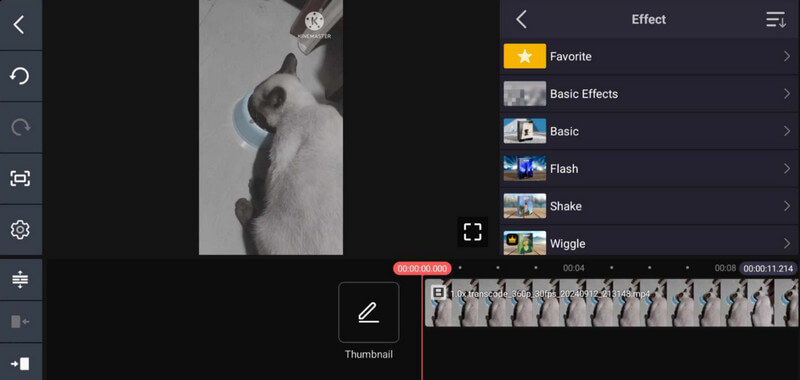
您还可以选择各种现成的视频效果。这些效果可以帮助您获得更具吸引力的视频。您可以更改主题和过滤器。此外,在此功能下,您还可以更改视频中的声音。它还允许您插入过渡以获得更好的观看体验。使用此功能后,我很满意。它可以提供我需要的所有效果来实现我想要的结果。此外,这里的好处是操作功能很简单。
音频编辑
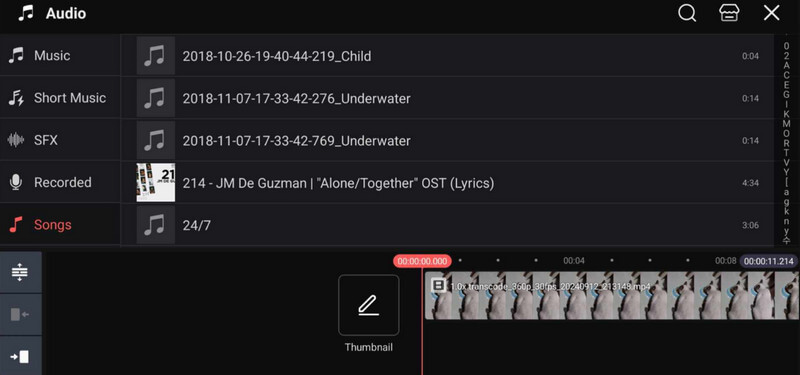
除了处理视频之外,您还可以将各种音频文件插入视频中。您可以附加声音或音乐或 为视频添加画外音。有了它,您可以将音频文件与视频结合起来。如果您想在视频中插入额外的影响,此功能非常适合。体验完此功能后,我了解到将音频添加到视频中是一个好主意。添加其他文件是创建惊人杰作的完美之举。
将文本添加到视频
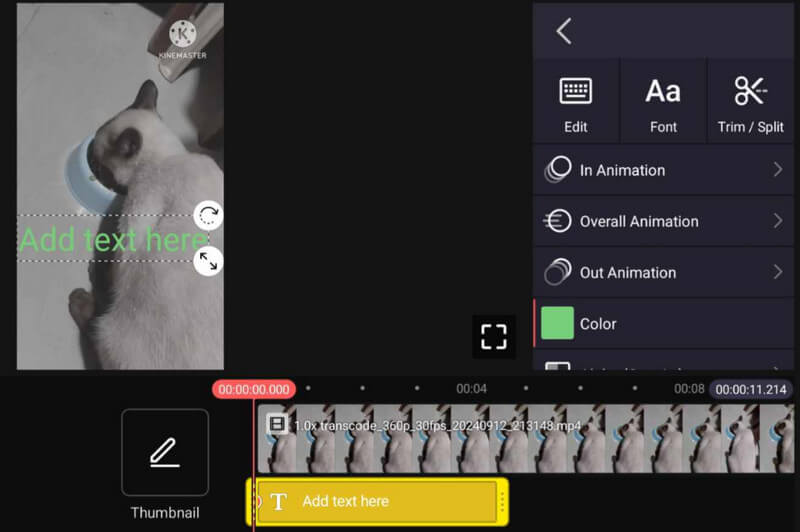
该应用程序提供的另一个很棒的功能是可以在视频中插入文本。如果您想为视频添加出色的标题,此功能非常适合。您还可以使用此功能创建字幕。这样,您的视频就会变得更容易理解。对我来说,此功能对所有用户都至关重要。它可以帮助每个人更好地理解视频的内容。此外,凭借这种能力,我可以说它可以向所有观众传达清晰的信息。
录制音频
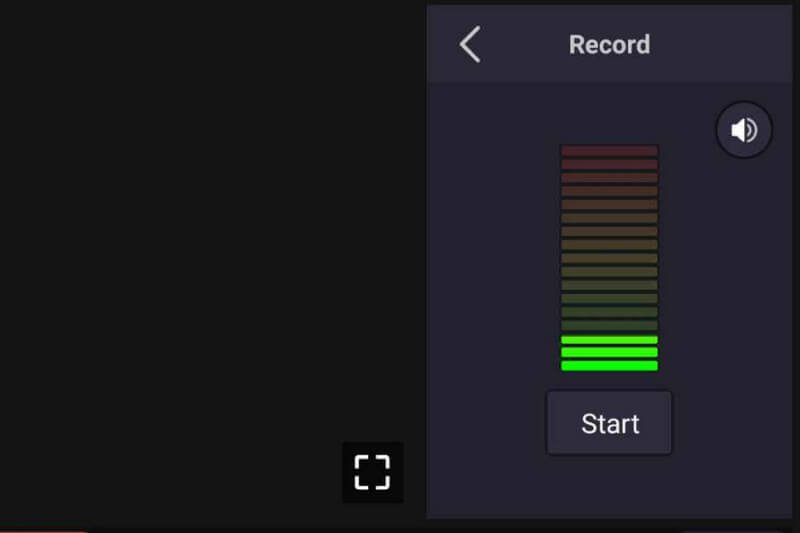
您想在播放视频时录制自己的声音吗?那么您可以使用应用程序的录制功能。插入视频后,您可以按“录制”按钮。这样,您可以在播放视频时有效地添加画外音。作为内容创建者,我可以说这个功能很有用。我可以直接为视频添加画外音。此外,使用该功能后,它的声音清晰,使用起来更令人兴奋。
第三部分:如何使用巧影
您想使用 KineMaster 编辑视频吗?在这种情况下,请参阅下面的完整说明。您将学习如何完美地使用 KineMaster 视频编辑器编辑视频。
第1步. 下载 巧影大师 应用程序。运行应用程序后,按 创建新的 按钮。然后,您可以选择您喜欢的宽高比并开始浏览视频。
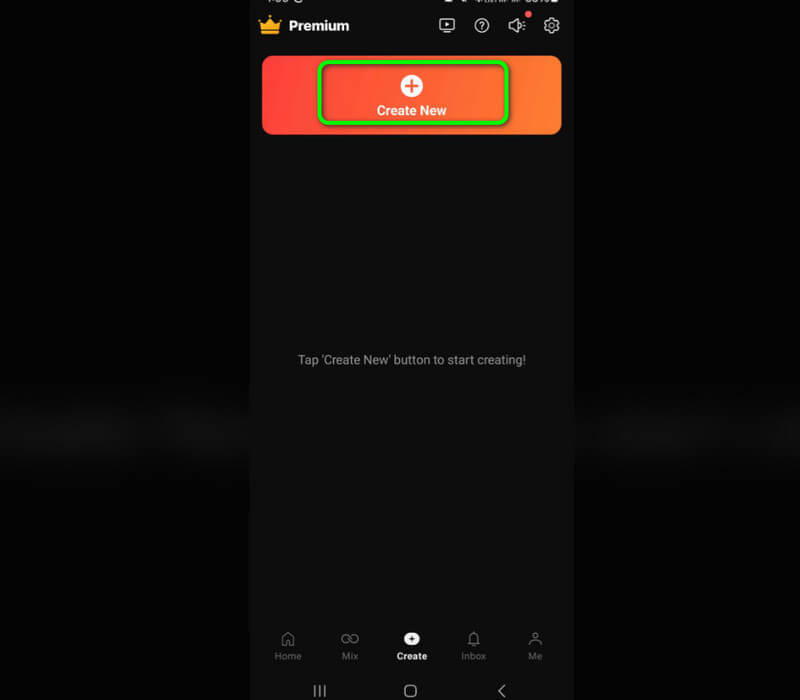
第2步。添加视频后,您便可以使用各种功能。单击视频中的 时间线 您将在右侧界面看到功能。您可以反转视频、更改视频速度、裁剪等等。
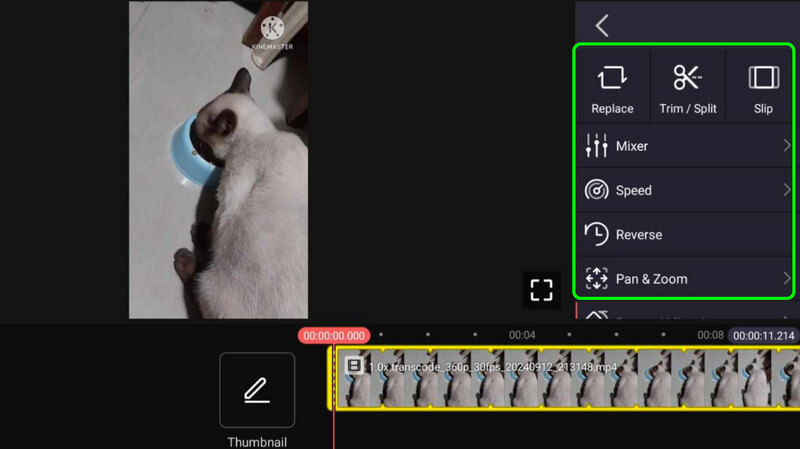
第三步。如果要添加更多文件,请按 媒体 选项。您也可以按 图层 选项可在应用程序中插入附加层。若要为视频添加声音或音乐,您可以使用 音讯 功能。此外,如果您想通过录制为视频添加画外音,请使用 记录 特征。
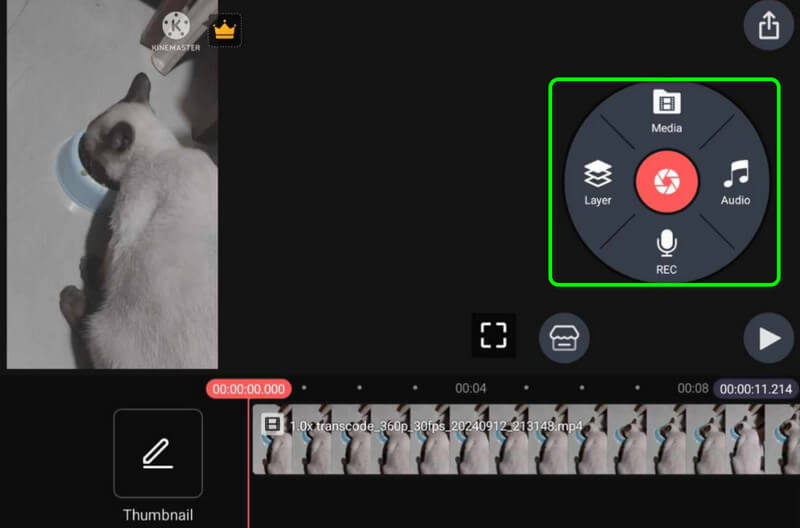
第4步。如果您已完成视频编辑,可以按 出口 从顶部界面登录。通过这种方法,您现在可以全面了解如何使用 KineMaster 编辑视频。
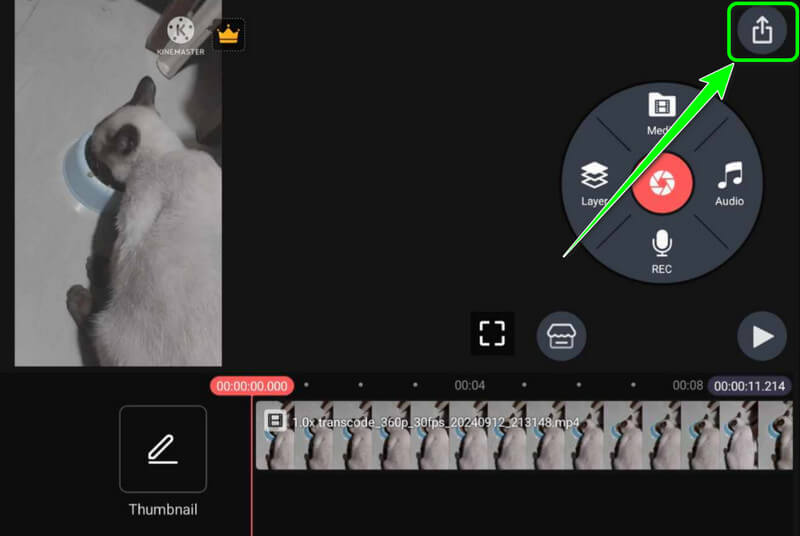
使用此说明,您可以在视频编辑过程后获得所需的结果。它可以帮助您通过裁剪、修剪、调整视频速度、反转等方式改善视频。它还可以让您处理高质量的视频,使其更加出色。
第四部分:KineMaster 的优点和缺点
该应用程序的优点
• 该应用程序可以提供各种视频编辑功能。
• 它可以处理高质量的视频。
• 该应用程序允许用户向视频添加各种媒体文件。
• 它允许用户为视频添加画外音。
• 它兼容 iOS 和 Android。
应用程序的缺点
• 部分功能仅在付费版本中可用。
• 到 去除KineMaster水印,您必须获得订阅计划。
• 一些高级视频编辑功能难以操作。
第五部分。KineMaster 的最佳替代品
1. Vidmore视频转换器
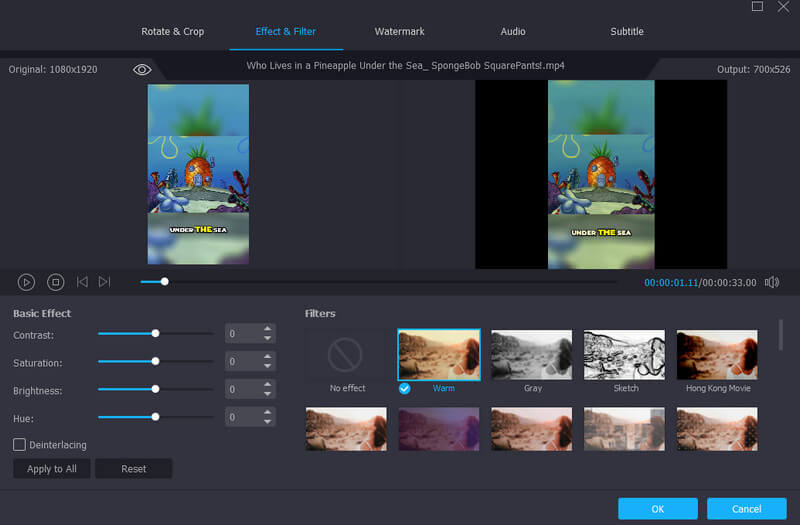
您是否想要一台适用于 PC 的 KineMaster?那么您可以使用 Vidmore视频转换。这个很棒的替代品可以提供您需要的所有功能,如 KineMaster。但这个程序的优点是它可以提供更简单的界面。您可以轻松操作所有视频编辑功能。您可以使用的一些很棒的编辑功能包括视频裁剪器、合并器、修剪器、增强器、视频速度转换器等。
除此之外,您还可以使用该软件的转换功能。这使您可以将视频文件转换为不同的视频格式。它包括 MP4、M4V、FLV、AVI、MOV、WMV 和 200 多种数字格式,而不会造成质量损失。您还可以同时转换多个视频文件。使用此功能,您可以在处理文件时节省更多时间。因此,如果您同时在寻找出色的视频编辑器和转换器,那么访问 Vidmore 视频转换器是完美的选择。
您还可以使用以下其他功能:
• 视频压缩器可减小视频文件大小。
• 噪音消除器可消除文件中的任何干扰噪音。
• 视频修剪器可根据所需长度剪切文件。
• 视频反向器以向后模式播放视频。
• 音频同步将音频文件与视频文件同步。
2. 视频乐趣
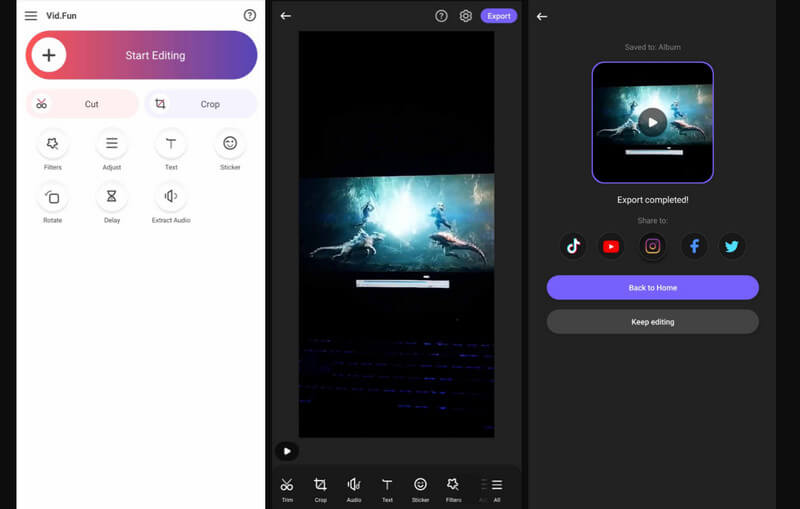
如果您想在手机设备上编辑视频,可以使用 视频.Fun 应用程序。此应用程序能够提供您可以使用的各种功能。它的基本功能包括裁剪器、切割器、颜色调整器等。您还可以使用延迟功能调整视频延迟并将其与音频平衡。它还允许您将各种元素插入视频中。您可以 插入水印、文本、贴纸、表情符号等。Vid.Fun 的优点在于,编辑过程十分简单,因此是一款适合所有用户的出色应用程序。唯一的缺点是,您必须购买订阅计划才能获得制作高质量输出所需的所有高级功能。
结论
通过这篇 KineMaster 评论,您将获得编辑视频所需的所有详细信息。您还可以发现它的核心功能,从而使评论更有帮助。除此之外,如果您正在寻找 KineMaster 的最佳替代品,我们希望您访问 Vidmore 视频转换器。这款离线视频编辑软件可以提供各种编辑功能,帮助您创造出色的效果。它还非常适合将您的文件转换为 200 多种数字格式,使其功能更强大,是所有用户的理想选择。